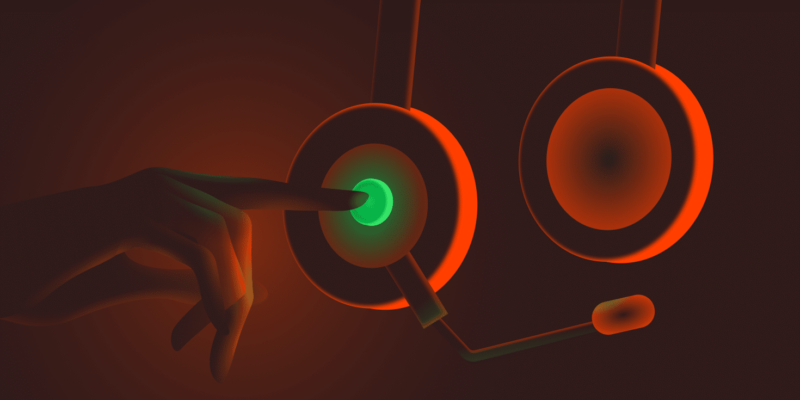Se il vostro dominio è registrato su Bluehost, avete due modi per puntarlo dominio su Kinsta. Il primo è quello di gestire il DNS su Bluehost e aggiungere un record A che punti al vostro sito su Kinsta.
La seconda opzione, che richiede di cambiare il proprio server dei nomi, è quella di utilizzare Kinsta DNS, un servizio DNS premium.
In questo articolo vi mostreremo come cambiare i server dei nomi di Bluehost in modo da puntare il vostro dominio su Kinsta.
Perché Dovreste Cambiare i Nameserver di Bluehost
Il servizio DNS che scegliete per il vostro dominio può avere un grande impatto sul TTFB del vostro sito web. L’utilizzo di un servizio DNS altamente scalabile e disponibile come Amazon Route 53, garantisce una rapida propagazione e prestazioni DNS affidabili in tutto il mondo.
Tutti i piani Kinsta sono equipaggiati con il Kinsta DNS, il nostro servizio DNS premium alimentato da Amazon Route 53.
In genere, i domain registrar non forniscono ai clienti un servizio DNS premium come Kinsta DNS. Per questo motivo, consigliamo di passare a Kinsta DNS se avete registrato il vostro dominio su Bluehost.
Come Cambiare i Nameserver di Bluehost
Vi spieghiamo come cambiare i vostri nameserver Bluehost.
Passo 1: Aprite l’interfaccia di gestione del DNS in Bluehost
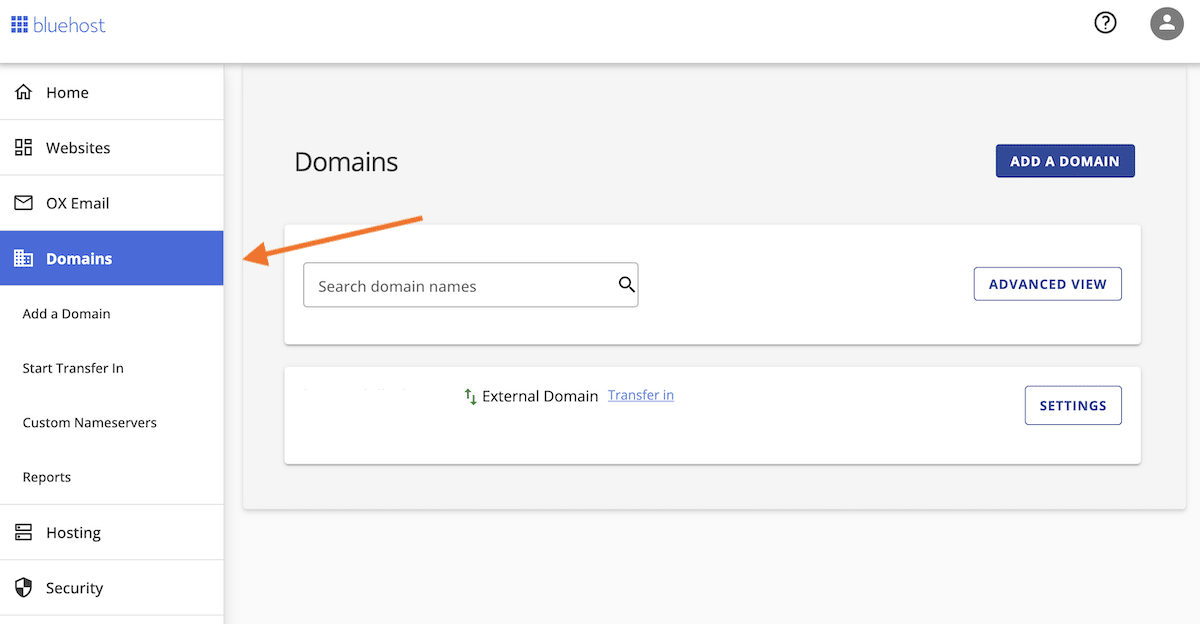
Quindi, fate clic sulla scheda Custom Nameservers per accedere alla sezione della pagina dedicata ai server di nomi personalizzati.
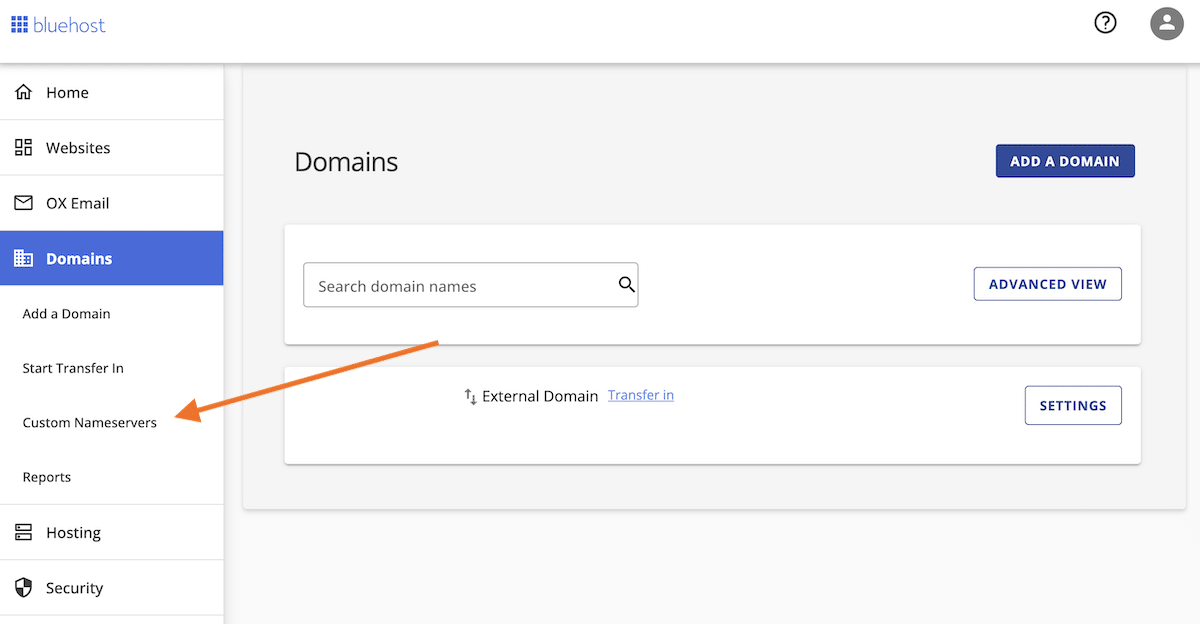
Passo 2: Aggiungete i Namserver Personalizzati
Ora, proseguite specificando i nameserver personalizzati da Kinsta DNS. Incollate i domini dei server dei nomi di Kinsta DNS dalla dashboard di MyKinsta.
Dopo aver aggiunto tutti e quattro i server dei nomi, fate clic sul pulsante “Salva” per terminare la procedura di configurazione.
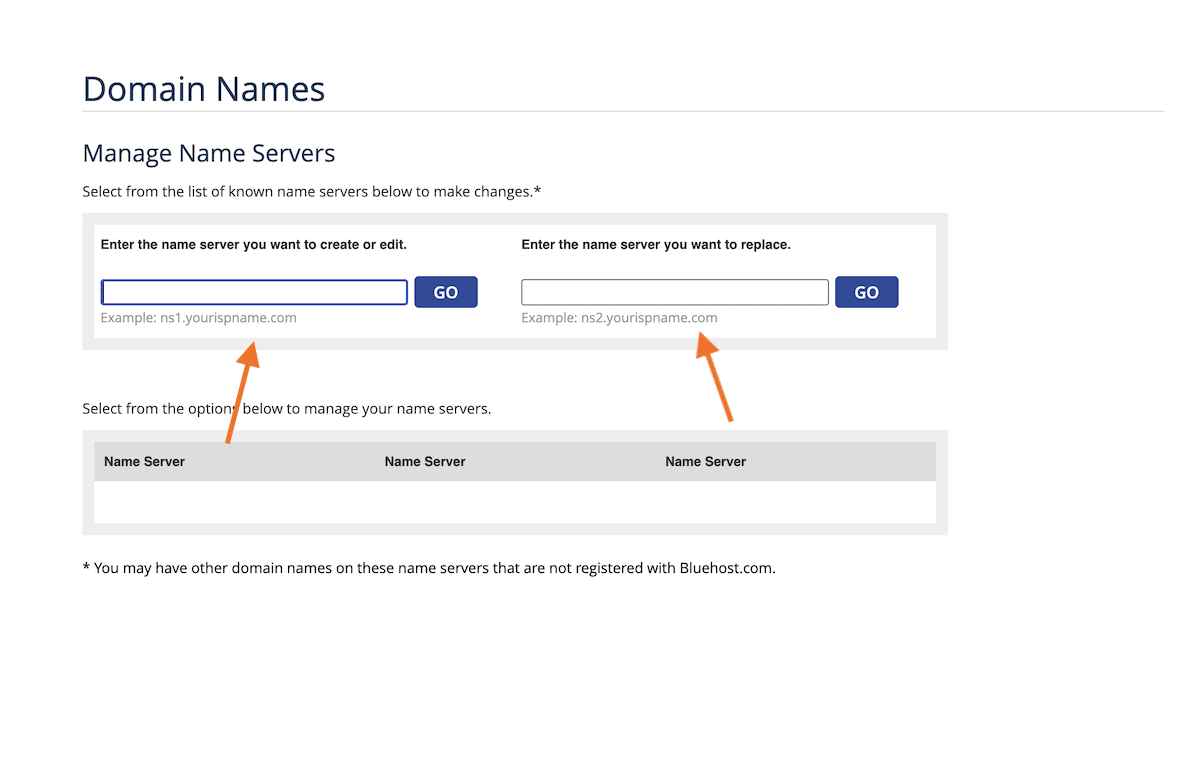
Una volta salvate le vostre modifiche, avete finito. Potrebbero essere necessarie fino a 24 ore per l’aggiornamento dei vostri server dei nomi, ma non è necessario effettuare ulteriori passaggi.
Dove Trovare i Server dei Nomi di Kinsta
Potete i server dei nomi di Kinsta nella scheda Kinsta DNS nel cruscotto di MyKinsta.
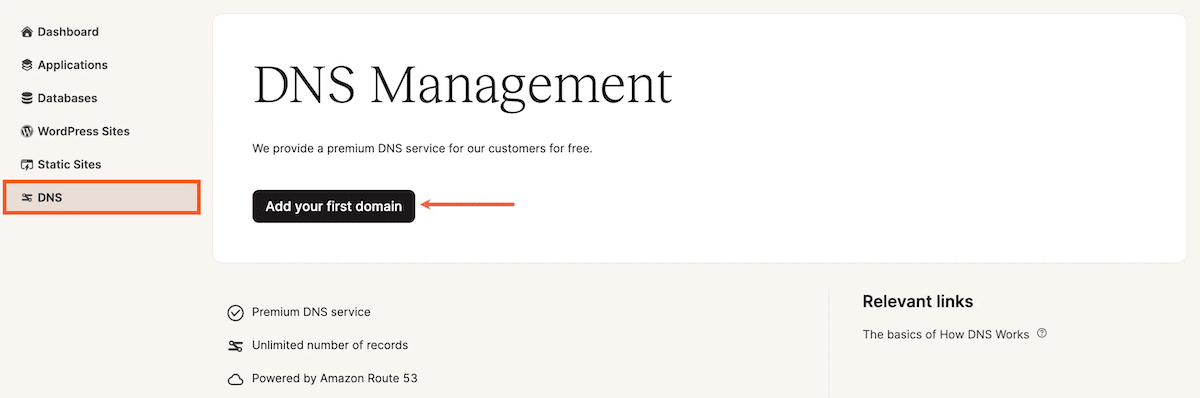
Riepilogo
Passare dai nameserver di default di Bluehost a un servizio premium come Kinsta DNS migliora sia i tempi di propagazione del DNS che le prestazioni del sito web.